控制面板→网络和共享中心→更改适配器设置→右键网络连接→属性→IPv
Windows 8系统修改DNS服务器详细指南
DNS(Domain Name System)是互联网中负责将域名转换为IP地址的核心服务,在Windows 8系统中,用户可以通过修改DNS服务器地址来优化网络访问速度、提升网络安全性或解决特定网络问题,本文将详细介绍在Windows 8系统中修改DNS的完整流程,包含多种修改方式及注意事项。
修改DNS前的准备工作
确认当前网络连接状态
- 有线连接:确保网线正常连接且网络指示灯亮起
- 无线连接:检查WiFi信号强度(建议3格以上)
获取可用的DNS服务器地址
| 类型 | 示例地址 | 特点 |
|---|---|---|
| 公共DNS | 114.114.114(国内) | 响应快,适合中文网站 |
| 8.8.8(Google) | 全球覆盖,解析准确 | |
| 运营商DNS | 各地不同(如北京联通:202.106.0.20) | 本地化优化,稳定性高 |
| 加密DNS | 1.1.1(Cloudflare) | 支持HTTPS加密请求 |
通过控制面板修改DNS(推荐方法)
步骤1:打开网络连接设置
- 右键点击任务栏右下角的网络图标
- 选择「打开网络和共享中心」
- 点击左侧「更改适配器设置」
步骤2:选择当前网络连接
| 连接类型 | 识别方法 |
|---|---|
| 有线连接 | 名称显示「以太网」 |
| 无线连接 | 名称显示「WiFi」+SSID名称 |
步骤3:修改TCP/IP v4属性
- 右键点击当前连接 → 选择「属性」
- 双击「Internet 协议版本4 (TCP/IPv4)」
- 选择「使用下面的DNS服务器地址」
- 输入首选/备用DNS地址(示例:114.114.114.114)
- 点击「确定」保存
通过命令提示符修改DNS
方法优势:
- 可批量修改多个网络接口
- 适合高级用户快速操作
操作步骤:
- 按Win+R键打开运行窗口
- 输入
cmd并回车(需管理员权限) - 输入命令:
netsh interface ip set dns name="以太网" static 114.114.114.114
name="以太网":替换为实际网络连接名称static:固定DNS模式- 添加备用DNS:
netsh interface ip add dns name="以太网" 8.8.8.8 index=2
特殊场景处理
动态IP与静态IP的DNS设置差异
| 项目 | 动态IP(DHCP) | 静态IP(手动配置) |
|---|---|---|
| 修改位置 | 网络连接属性 → IPv4设置 | 同上 |
| 优先级 | 低于DHCP服务器分配的DNS | 优先于其他设置 |
| 适用场景 | 普通家庭/办公网络 | 需要固定IP的专业环境 |
修改后无效的解决方案
- 清除DNS缓存:
ipconfig /flushdns
- 重启网络服务:
netsh int ip reset
- 检查防火墙设置:确保未阻止UDP 53端口
DNS修改效果验证
方法1:通过命令行查询
- 打开命令提示符
- 输入:
nslookup www.baidu.com
- 观察返回的IP地址是否与预期一致
方法2:通过网络诊断工具
- 打开「控制面板」→「网络和共享中心」
- 点击「Windows网络诊断」
- 查看DNS连通性报告
常见问题与注意事项
Q1:修改DNS后网速变慢怎么办?
解决方案:
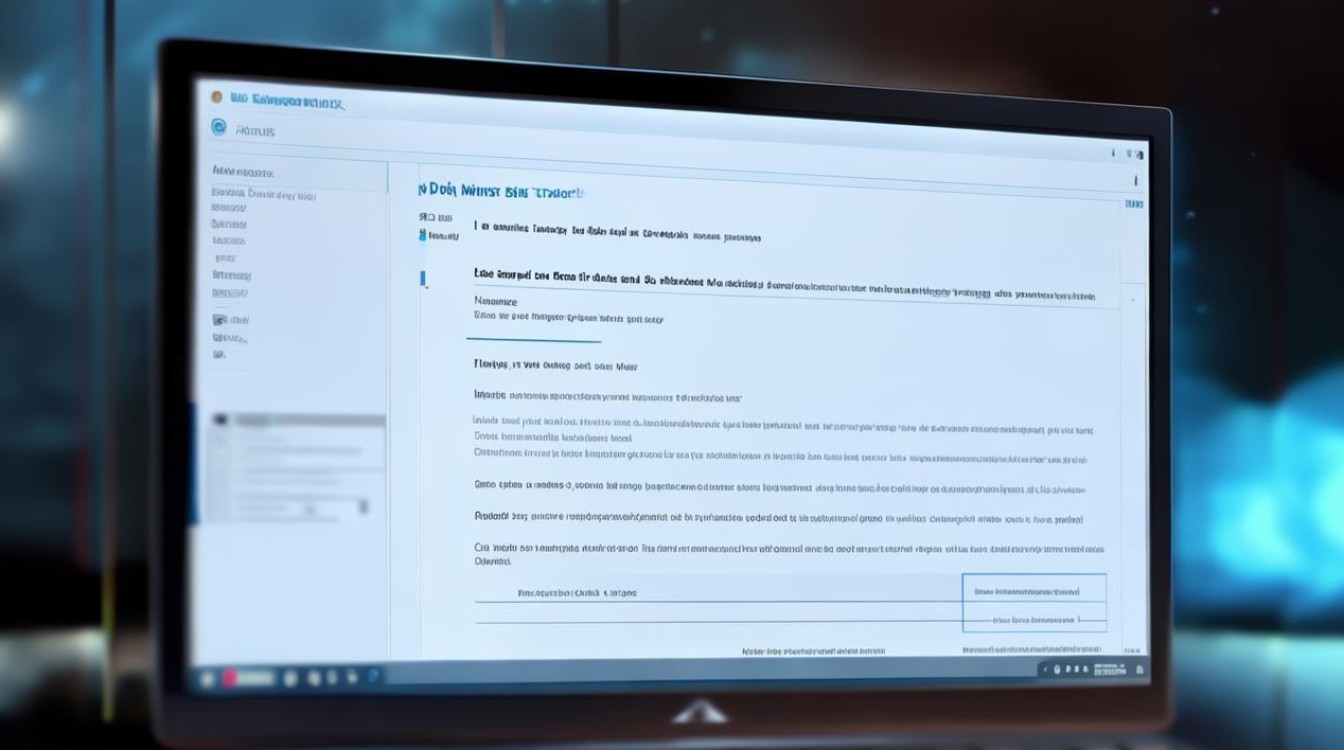
- 恢复为自动获取DNS
- 尝试更换其他公共DNS(如从114.114.114.114切换到8.8.8.8)
- 检查本地网络是否存在DNS劫持
Q2:如何设置加密DNS(DNS over HTTPS)?
操作步骤:
- 安装支持DoH的浏览器(如Edge/Chrome)
- 进入浏览器设置 →「隐私与安全」→「安全」
- 启用「使用加密DNS(DoH)」选项
- 选择服务商(如Cloudflare、Google)
相关问答栏目
Q1:如何将DNS改回自动获取?
A:

- 打开网络连接属性(参考第三部分步骤12)
- 在TCP/IPv4属性中选择「自动获得DNS服务器地址」
- 点击「确定」保存,重启网络连接
Q2:哪些公共DNS服务推荐使用?
A: | 推荐场景 | DNS地址 | 特点 | |||| | 国内通用 | 114.114.114.114/115.115.115.115 | 低延迟,无广告 | | 国际解析 | 8.8.8.8/8.8.4.4 | Google服务,全球覆盖 | | 隐私保护 | 1.1.1.1/1.0.0.1 | Cloudflare,加密支持 | | 阿里系优化 | 223.5.5.5/223.6.6.6 | 电商/云计算服务优化 |